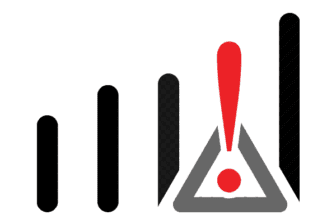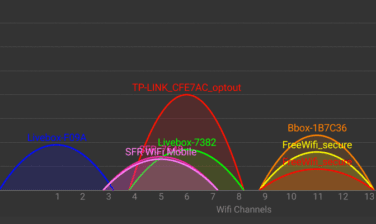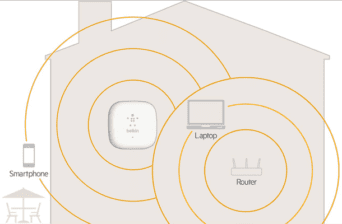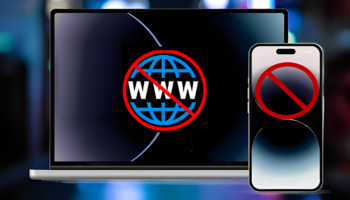Η αξιόπιστη ασύρματη δικτύωση είναι ο ακρογωνιαίος λίθος ενός σπιτιού, καθώς στις μέρες μας έχουν αυξηθεί θεαματικά οι συσκευές που συνδέονται ασύρματα στο ίντερνετ. Όμως, αν το σήμα του WiFi είναι αδύναμο ή ανύπαρκτο σε κάποια δωμάτια, αυτό μπορεί να μας προκαλέσει ένα μικρό πονοκέφαλο. Στον οδηγό θα δούμε όλες τις μεθόδους για να κάνουμε αποτελεσματική ενίσχυση σήματος WiFi στο σπίτι, αλλά και να έχουμε υψηλότερες ταχύτητες σε όλα τα δωμάτια της οικίας.
Προτάσεις συνεργασίας
Τα νέα άρθρα του PCsteps
Γίνε VIP μέλος στο PCSteps
Οι δωρεάν μέθοδοι για την ενίσχυση σήματος WiFi
Αν θέλουμε να επενδύσουμε χρήματα στο ασύρματο δίκτυο μας, υπάρχουν αρκετά είδη εξοπλισμού που μπορούν να βελτιώσουν το σήμα, από καλύτερο router και κεραίες μέχρι repeaters και powerline, που θα μας κοστίσουν από μερικές δεκάδες μέχρι μερικές εκατοντάδες ευρώ.
Πριν όμως βάλουμε το χέρι στην τσέπη, αξίζει να βελτιστοποιήσουμε το υπάρχον δίκτυο.
Ελέγχω τους παράγοντες που εμποδίζουν το WiFi
Είναι φυσικό πολλοί από εμάς να μην γνωρίζουμε πως μία μεταλλική αρχειοθήκη, ένας καθρέφτης, ή ακόμη και ένα ενυδρείο, μπορεί να δημιουργήσει νεκρά σημεία όσον αφορά το ασύρματο δίκτυο σε ολόκληρο το σπίτι.
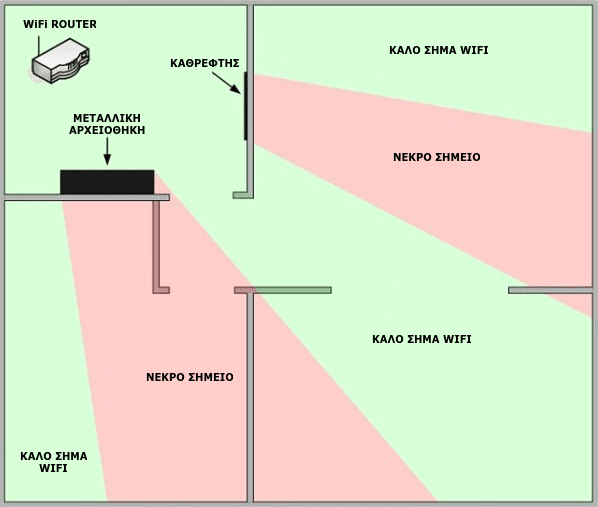
Μια έρευνα της Intel το 2012 απέδειξε πως ακόμη και ένας απλός σκληρός δίσκος USB 3.0 επηρεάζει τα ασύρματα δίκτυα στις συχνότητες που λειτουργεί το WiFi.
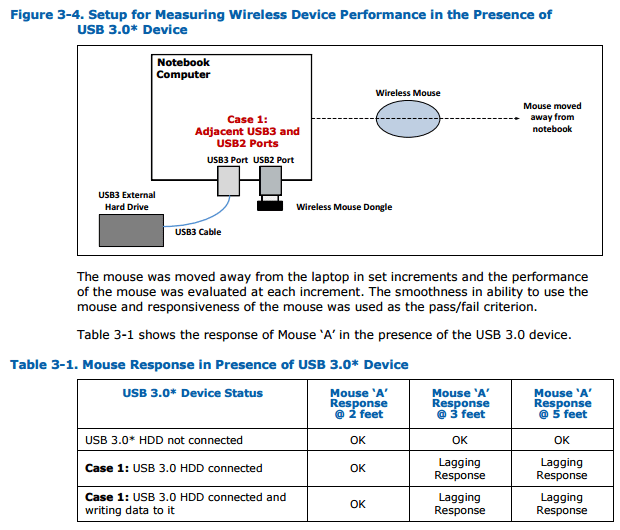
Το ασύρματο δίκτυο έχει αρκετές τέτοιες ευαισθησίες, με την τοποθέτηση του router και τη σχέση του με άλλες συσκευές να παίζει σημαντικό ρόλο στο αν θα μπορέσουμε να κάνουμε αποτελεσματική ενίσχυση σήματος WiFi στο σπίτι.
Έτσι, είναι βασικό να τοποθετήσουμε το router σε κάποιο υπερυψωμένο σημείο του χώρου μας. Εάν βρίσκεται στο πάτωμα ή σε χαμηλό τραπέζι, είναι πολύ πιθανό να έχουμε σοβαρές απώλειες στο σήμα.
Όπως αναφέραμε προηγουμένως, οι καθρέφτες και τα παράθυρα αντανακλούν και μπλοκάρουν το WiFi πίσω στο δωμάτιο. Εφόσον δεν μπορούμε να απομακρύνουμε το router από αυτές τις επιφάνειες με γυαλί, μπορούμε να τις καλύψουμε με κάποια κουρτίνα ή πανί.
Για αναλυτικές πληροφορίες και για να ελέγξετε όλους τους παράγοντες που μπλοκάρουν το WiFi και μειώνουν σημαντικά την ταχύτητά του, δείτε τον οδηγό μας:
Προβλήματα WiFi – Τι Επηρεάζει τη Σύνδεσή μαςΣας έχει τύχει σε ένα σημείο στο σπίτι να έχετε WiFi “καμπάνα”, και δύο μέτρα πιο πέρα η σύνδεση να είναι περιορισμένη? Υπάρχουν αρκετοί παράγοντες που … Συνεχίστε να διαβάζετε το Ενίσχυση Σήματος WiFi Σε Όλο το Σπίτι, Δωρεάν ή με Εξοπλισμό.
Μειώνω τις παρεμβολές από τρίτα δίκτυα WiFi
Εφόσον έχουμε τοποθετήσει σωστά το router μας, και έχουμε απομακρύνει συσκευές ή άλλους παράγοντες που εμποδίζουν τη λειτουργία του, το επόμενο βήμα είναι να μειώσουμε τις παρεμβολές από δίκτυα WiFi των γειτόνων.
Σε μία πυκνοκατοικημένη περιοχή, το διαμέρισμά μας είναι πιθανό να βρίσκεται στην εμβέλεια δεκάδων δικτύων WiFi, ορισμένα εκ των οποίων μπορούν να επηρεάσουν το δικό μας δίκτυο.

Για να υλοποιήσουμε την ενίσχυση σήματος WiFi, αρκεί να χρησιμοποιήσουμε κάποιο ειδικό πρόγραμμα, όπως το WifiInfoView για τα Windows και το WiFi Analyzer για το Android.
Για αναλυτικές πληροφορίες σχετικά με τη χρήση αυτών των προγραμμάτων, δείτε τον οδηγό μας:
Ποιο Κανάλι WiFi να Επιλέξω, για Μειωμένες ΠαρεμβολέςΑν ζούμε σε μια πυκνοκατοικημένη περιοχή, είναι πιθανό το διαμέρισμά μας να βρίσκεται στην εμβέλεια δεκαπέντε, είκοσι, ή και περισσότερων δικτύων WiFi. Τα δίκτυα αυτά … Συνεχίστε να διαβάζετε το Ενίσχυση Σήματος WiFi Σε Όλο το Σπίτι, Δωρεάν ή με Εξοπλισμό.
Με τη χρήση αυτών των προγραμμάτων μπορούμε να επιλέξουμε το κανάλι που θα είναι λιγότερο φορτωμένο και θα έχει τις μικρότερες παρεμβολές.
Εφόσον εντοπίσουμε το κανάλι με την μικρότερη συμφόρηση, μπορούμε να το ορίσουμε χειροκίνητα μέσα από το διαχειριστικό του router.
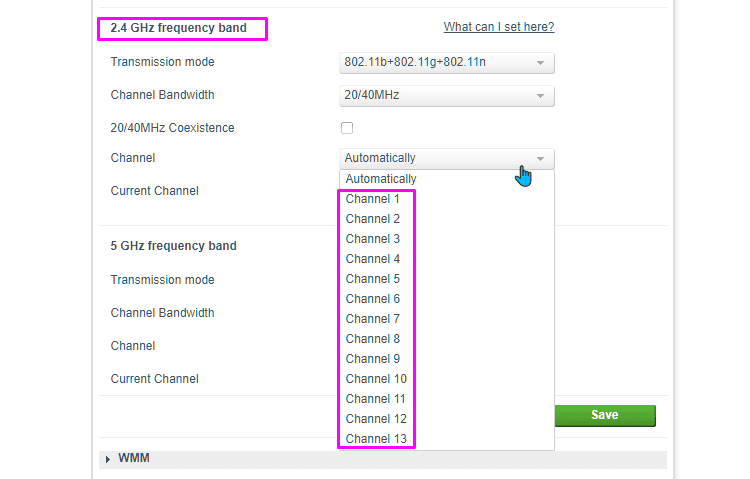
Στην συχνότητα των 5GHz που θα αναφερθούμε στη συνέχεια, δεν χρειάζεται να παρέμβουμε στα κανάλια, καθώς οι πιθανότητες για συμφόρηση είναι πολύ μικρές.
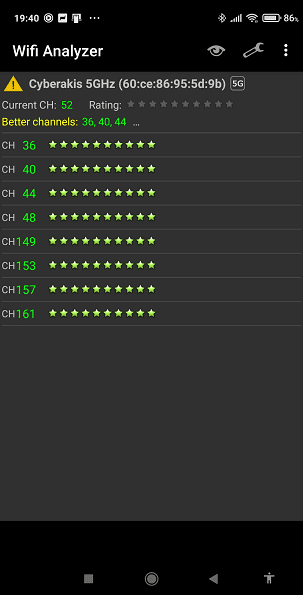
Εναλλάσσω στα 5GHz
Η συχνότητα των 5GHz μπορεί να μας μας παρέχει ταχύτερους ρυθμούς δεδομένων σε μικρότερες αποστάσεις. Υστερεί έναντι των 2,4GHz μόνο σε ό,τι αφορά την εμβέλεια.
Έτσι, αν έχουμε router διπλής ζώνης, μπορούμε να αξιοποιήσουμε τη συχνότητα των 5GHz μέσα από το διαχειριστικό του router μας.
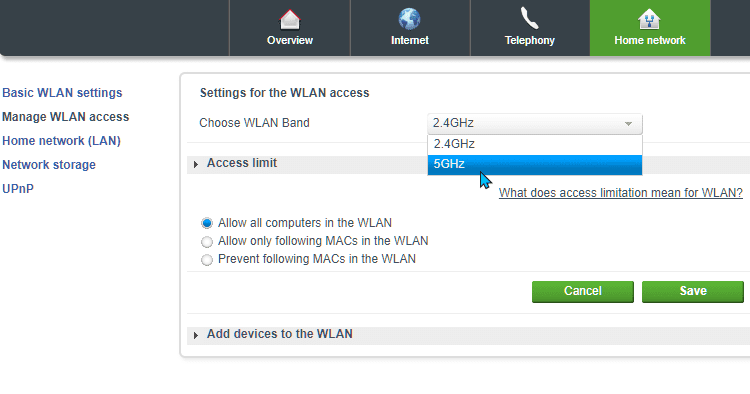
Οι συσκευές που συνδέονται σε αυτήν τη συχνότητα είναι κατά πολύ λιγότερες σε σχέση με την αντίστοιχη των 2,4GHz. Ως εκ τούτου, είναι πολύ πιθανό να έχουμε μία ταχύτερη και πιο αξιόπιστη ασύρματη σύνδεση.
Για παράδειγμα, αν τρέξουμε το WiFi Analyzer, θα παρατηρήσουμε ότι σχεδόν όλα τα γειτονικά δίκτυα WiFi λειτουργούν στη συχνότητα των 2,4GHz.
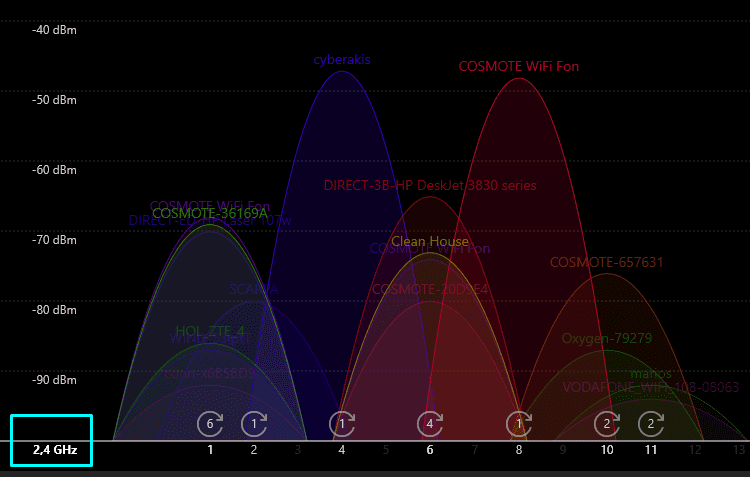
Όμως, όσο περισσότερες συσκευές λειτουργούν στην ίδια ζώνη, τόσο περισσότερο αλληλεπιδρούν μεταξύ τους, γεγονός που μειώνει σημαντικά την ποιότητα της σύνδεσης.
Έτσι, χρησιμοποιώντας τη συχνότητα των 5GHz, αυξάνουμε τις πιθανότητες να έχουμε μηδενικές παρεμβολές στα κανάλια από άλλες συσκευές και γειτονικά δίκτυα, αλλά και ταχύτερη σύνδεση σε σχέση με τα 2,4GHz.
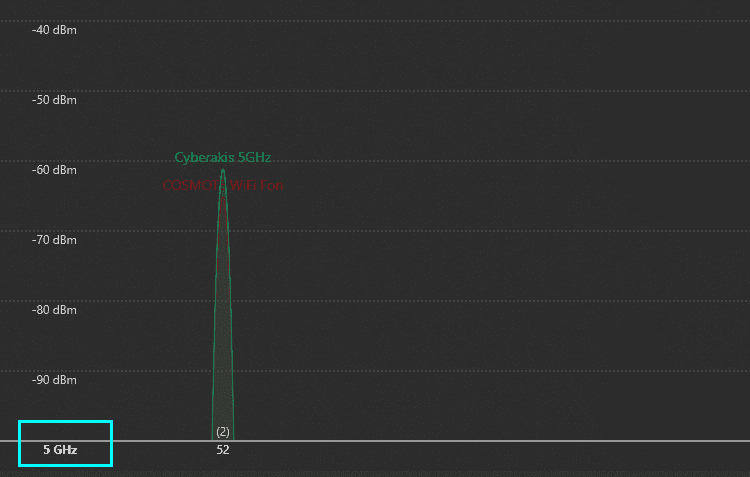
Τα σύγχρονα router, ακόμη και αυτά που μας δίνει δωρεάν ο πάροχος, υποστηρίζουν τη διπλή ζώνη, και μας δίνουν τη δυνατότητα να χρησιμοποιήσουμε το ίδιο όνομα δικτύου και για τις δύο συχνότητες.
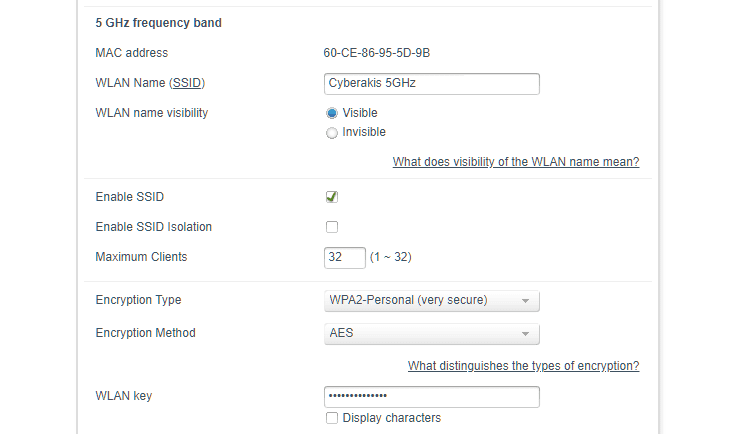
Έτσι, μπορούμε στο διαχειριστικό του router να ορίσουμε το δίκτυο 5GHz με το ίδιο SSID και κωδικό πρόσβασης που έχουμε ήδη στο δίκτυο των 2.4GHz. Με αυτόν τον τρόπο, μπορούμε να χρησιμοποιούμε τις δύο ζώνες του ασύρματου δικτύου μας κατά το δοκούν.
Στρέφω σωστά τις κεραίες του router και της κάρτας δικτύου
Κάθε router με WiFi έχει τουλάχιστον μία κεραία, είτε εξωτερική…

…είτε εσωτερική.
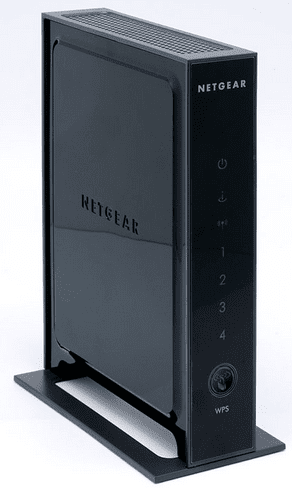
Το αν έχουμε την κεραία οριζόντια ή κάθετα μπορεί να παίξει ρόλο στο αν θα έχουμε μια αποτελεσματική ενίσχυση WiFi στο σπίτι.
Ποιο είναι όμως το σωστό? Οριζόντια ή κάθετα?
Αυτό εξαρτάται από την κεραία στον υπολογιστή μας. Βλέπετε, για να έχουμε αποτελεσματική ενίσχυση σήματος WiFi στο σπίτι, θα πρέπει και η κεραία του router και η κεραία του υπολογιστή να έχουν την ίδια κατεύθυνση, οριζόντια ή κάθετη.
Αν έχουμε κάποιο USB WiFi σε σταθερό υπολογιστή, είναι εύκολο να δούμε αν έχει οριζόντια την κεραία…

…ή αν έχει την επιλογή να έχουμε την κεραία κάθετα.

Στα laptop είναι πιο δύσκολο να γνωρίζουμε τον προσανατολισμό της κεραίας. Ορισμένα laptop έχουν την κεραία του WiFi εσωτερικά στο πλάι της οθόνης.
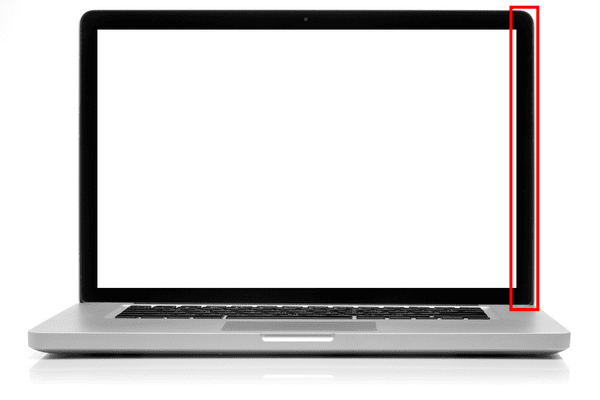
Άλλα laptop έχουν την κεραία κατά μήκος της ένωσης της οθόνης, όπως συμβαίνει για παράδειγμα με τα σύγχρονα MacBook.
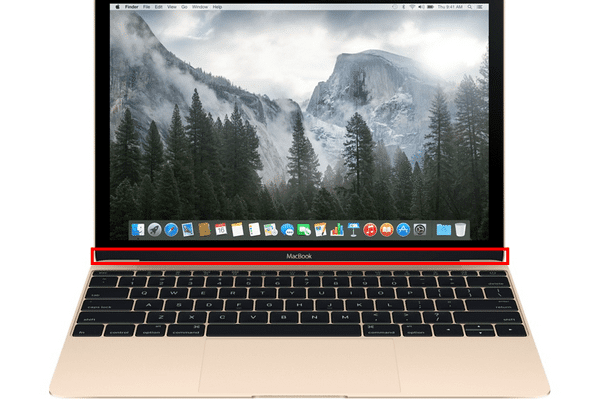
Ομοίως δύσκολο είναι να γνωρίζουμε τον προσανατολισμό στα router που έχουν εσωτερικά την κεραία, καθώς δεν αναγράφεται ποτέ στα χαρακτηριστικά.
Κατά συνέπεια, η μόνη αξιόπιστη λύση είναι ο πειραματισμός. Δοκιμάζουμε να έχουμε την κεραία του router ή ολόκληρο το router οριζόντια και κάθετα, και παρατηρούμε σε ποια περίπτωση έχουμε την επιθυμητή ενίσχυση σήματος WiFi.
Το ιδανικό είναι αν έχουμε ένα router με δύο κεραίες. Σε αυτή την περίπτωση μπορούμε να έχουμε τις κεραίες κάθετα μεταξύ τους, ώστε να έχουμε καλό σήμα WiFi με κάθε συσκευή.

Σε ορισμένα router με τρεις κεραίες, ο κατασκευαστής προτείνει στο βιβλίο οδηγιών η μεσαία κεραία να είναι κάθετα, σε γωνία 90 μοιρών με το router, ενώ οι άλλες δύο να είναι η καθεμία σε γωνία 45 μοιρών.

Σε κάθε περίπτωση, ο πειραματισμός θα μας δείξει ποια τοποθέτηση θα μας δώσει την ενίσχυση σήματος WiFi.
Κερνάω το WiFi μία μπύρα ή φτιάχνω μια κατευθυντική κεραία
Ένας ενισχυτής σήματος WiFi δεν είναι απαραίτητο να είναι μια ακριβή ηλεκτρονική συσκευή.
Για την ακρίβεια, αν πιάνουν τα χέρια μας και έχουμε όρεξη για χειροτεχνία, μπορούμε να το παίξουμε MacGyver και να φτιάξουμε έναν ενισχυτή σήματος WiFi με απλά καθημερινά αντικείμενα στο σπίτι μας. Όπως ένα κουτάκι μπύρας ή αναψυκτικού.
Δείτε τον οδηγό μας με δύο έξυπνες πατέντες σχετικά:
DIYSteps #3: Πιο Ισχυρό Σήμα WiFi Με Δύο Έξυπνες ΠατέντεςΤην προηγούμενη εβδομάδα στο DIYsteps είδαμε πώς να φτιάξουμε το δικό μας καλώδιο ethernet. Σίγουρα το ethernet είναι η ιδανική λύση για συσκευές που βρίσκονται … Συνεχίστε να διαβάζετε το Ενίσχυση Σήματος WiFi Σε Όλο το Σπίτι, Δωρεάν ή με Εξοπλισμό.
Ενίσχυση σήματος WiFi με καλύτερο εξοπλισμό
Ενώ με τις δωρεάν μεθόδους μπορούμε να δούμε ενδεχομένως σημαντική διαφορά στην απόδοση του ασύρματου δικτύου μας, σε ορισμένες περιπτώσεις η μόνη μέθοδος να έχουμε πραγματική ενίσχυση σήματος, είναι να βάλουμε το χέρι στην τσέπη.
Αγορά καλύτερης κεραίας
Αν το router μας έχει εξωτερική κεραία, μπορούμε να την αντικαταστήσουμε με ένα μεγαλύτερο μοντέλο κεραίας, για να αυξήσουμε με αυτό τον τρόπο την εμβέλεια. Είναι η πιο οικονομική αναβάθμιση που μπορούμε να κάνουμε για να ενισχύσουμε το σήμα του WiFi.
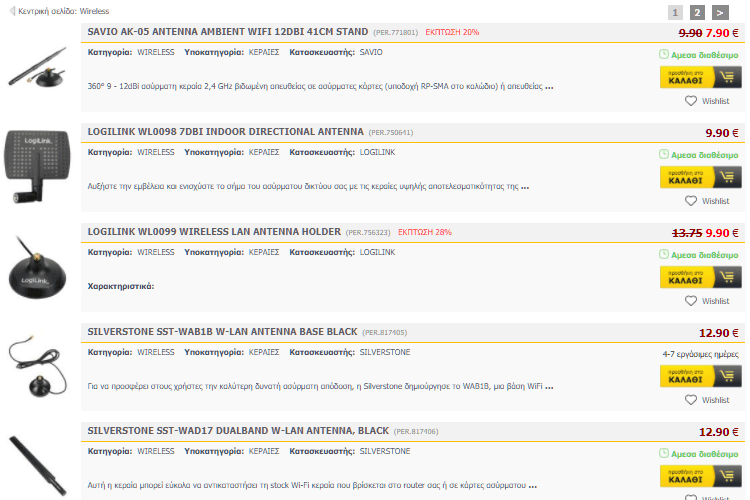
Δυστυχώς, αν το router μας δεν έχει ήδη εξωτερική κεραία, δεν γίνεται να συνδέσουμε ένα διαφορετικό μοντέλο.
Μπορώ με μία πολύ μεγάλη κεραία να έχω εμβέλεια εκατοντάδων μέτρων ή χιλιομέτρων?
Έχουμε δεχθεί αρκετές ερωτήσεις στη σχετική ενότητα από αναγνώστες που μένουν σε χωριό, υπάρχει ένα δημοτικό WiFi στην πλατεία, και θέλουν να συνδεθούν με αυτό από το σπίτι, που μπορεί να απέχει 200 μέτρα ή και περισσότερο.
Δυστυχώς, είναι αδύνατον με μόνο μία κεραία να καλυφθεί αυτή η απόσταση. Μία μεγάλη κεραία θα μπορέσει να λάβει σήμα από μακριά, δεν θα μπορέσει όμως να στείλει δεδομένα στην ίδια απόσταση για να ολοκληρωθεί η σύνδεση.
Με άλλα λόγια, ίσως με μια καλή κεραία να βλέπουμε μία ή δύο μπάρες από ένα πολύ απομακρυσμένο WiFi, αλλά δεν πρόκειται να μπορέσουμε ποτέ να συνδεθούμε. Πόσο μάλλον να έχουμε ίντερνετ.
Τέτιου είδους αποστάσεις καλύπτονται αποκλειστικά με κατευθυντικές κεραίες, μία σε κάθε σημείο, τοποθετημένες ώστε να έχουν άμεση οπτική επαφή και να είναι ακριβώς στραμμένες η μία προς την άλλη. Μια διαφορά ακόμα και λίγων μοιρών θα μειώσει δραματικά την ταχύτητα.
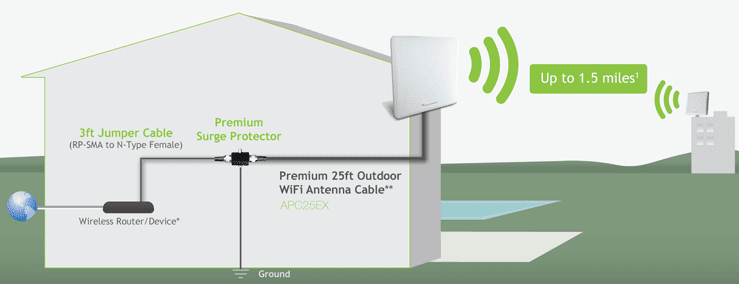
Τέτοιου είδους εγκαταστάσεις χρειάζονται ειδική μελέτη, ειδικά όταν μιλάμε για πολύ μεγάλες αποστάσεις. Σε καμία περίπτωση δεν είναι τόσο απλές όσο το να συνδέσουμε μία κεραία στο router μας.
Αγορά repeater για μεγαλύτερη εμβέλεια
To repeater ουσιαστικά είναι ένας ενισχυτής σήματος WiFi που συνδέεται ασύρματα με το router και αναμεταδίδει το σήμα του δικτύου. Με σωστή τοποθέτηση του repeater μπορούμε πρακτικά να διπλασιάσουμε την εμβέλεια του WiFi.
Αποτελεί την ιδανική λύση αν έχουμε ένα διώροφο σπίτι, ώστε στον ένα όροφο να συνδέονται οι συσκευές μας μέσω του router, και στον άλλο μέσω του repeater.
Από προσωπική εμπειρία μπορούμε να προτείνουμε το TP-Link TL-WA850RE. Είναι ένα καλό repeater, και σε πολύ οικονομική τιμή.
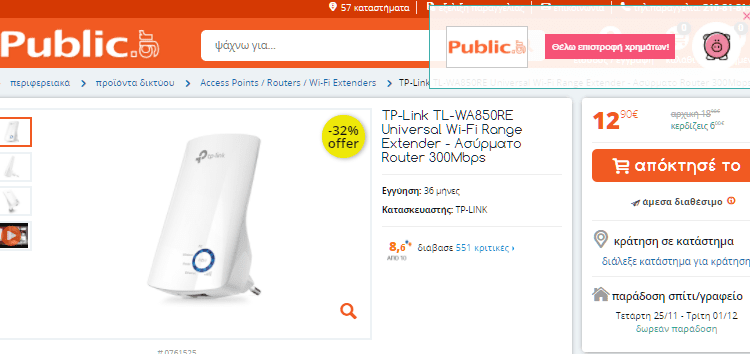
Υποστηρίζει σύνδεση έως 300Mbps (με router και κάρτα δικτύου συμβατή με το πρωτόκολλο IEEE 802.11n).
Γίνεται να μετατρέψω ένα παλιό router σε repeater?
Ορισμένα WiFi router διαθέτουν τη λειτουργία WDS. Αυτή τους επιτρέπει να λειτουργήσουν ως repeater, αναμεταδίδοντας το WiFi από το βασικό μας router.
Μεγαλύτερη Εμβέλεια WiFi Δωρεάν με Παλιό WDS RouterΈνας από τους πιο δημοφιλείς οδηγούς στο PCsteps είναι το πώς να έχουμε καλύτερο σήμα WiFi σε κάθε δωμάτιο του σπιτιού. Όμως οι πιο αξιόπιστες … Συνεχίστε να διαβάζετε το Ενίσχυση Σήματος WiFi Σε Όλο το Σπίτι, Δωρεάν ή με Εξοπλισμό.
Αυτό όμως γίνεται σε router του εμπορίου. Τα φτηνιάρικα router που δίνουν δωρεάν οι πάροχοι με τη σύνδεση είναι εξαιρετικά απίθανο να έχουν δυνατότητες WDS.
Επειδή λοιπόν κατά 99% ένα παλιό router θα είναι κάποιο που μας έχει ξεμείνει από μια παλιά σύνδεση, το πιθανότερο είναι πως δεν θα διαθέτει τη δυνατότητα να λειτουργήσει ως ενισχυτής σήματος WiFi.
Σε κάθε περίπτωση, πάντως, δεν χάνουμε τίποτα να ρίξουμε μία ματιά στο διαχειριστικό του router. Αν δεν γνωρίζουμε τον κωδικό, σε αυτόν τον οδηγό θα βρούμε πώς να τον ανακαλύψουμε:
Ποιος είναι ο Κωδικός στο Router: Πώς να Βρω το PasswordΤο διαχειριστικό περιβάλλον του router είναι ένα πανίσχυρο εργαλείο στα χέρια μας. Μας επιτρέπει να δούμε την ταχύτητά μας στο Internet, να ανοίξουμε ports, μέχρι … Συνεχίστε να διαβάζετε το Ενίσχυση Σήματος WiFi Σε Όλο το Σπίτι, Δωρεάν ή με Εξοπλισμό.
Αγορά powerline για συνδυασμό ενσύρματου και ασύρματου
Το powerline είναι μία συσκευή που εκμεταλλεύεται το ηλεκτρικό δίκτυο του σπιτιού μέσα από τις πρίζες, ώστε να μεταφέρει δεδομένα.
Συνήθως τα powerline χρησιμοποιούνται για το δίκτυο ethernet. Υπάρχουν όμως και μοντέλα που συνδυάζουν τη λειτουργικότητα του powerline με το WiFi. Με αυτόν τον τρόπο, μπορούμε να έχουμε πραγματική ενίσχυση σήματος WiFi σε αποστάσεις που δεν θα λειτουργούσε ένα απλό repeater.
Όπως είναι λογικό, το κόστος είναι ανεβασμένο σε σχέση με την αγορά ενός repeater. Όμως, το δίκτυο μπορεί να επεκταθεί μέχρι και 300 μέτρα μέσω του ηλεκτρικού δικτύου.
Μια έξοχη λύση για συνδυασμό powerline και WiFi είναι το TP-LINK TL-WPA4220 V4 AV600.
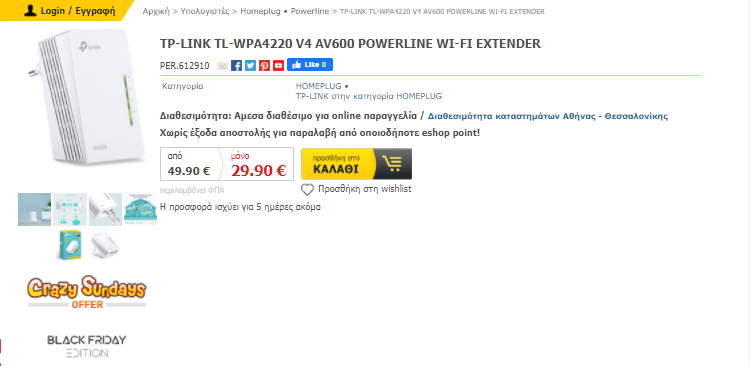
Είναι σημαντικό πως στο συγκεκριμένο κιτ περιλαμβάνονται και οι δύο μονάδες που χρειαζόμαστε, γιατί ορισμένα powerline πωλούνται μεμονωμένα και πρέπει να αγοράσουμε δύο.
Να σημειώσουμε πως για να λειτουργήσει το powerline, θα πρέπει οι δύο μονάδες να βρίσκονται στην ίδια φάση, σε περίπτωση που έχουμε τριφασική παροχή στο σπίτι.
Αν θέλουμε να μεταφέρουμε Internet και WiFi μέσω powerline σε διαφορετικές φάσεις, θα χρειαστεί να επενδύσουμε σε ένα κιτ της Devolo. Είναι μία από τις καλύτερες λύσεις για πολυώροφα κτήρια.
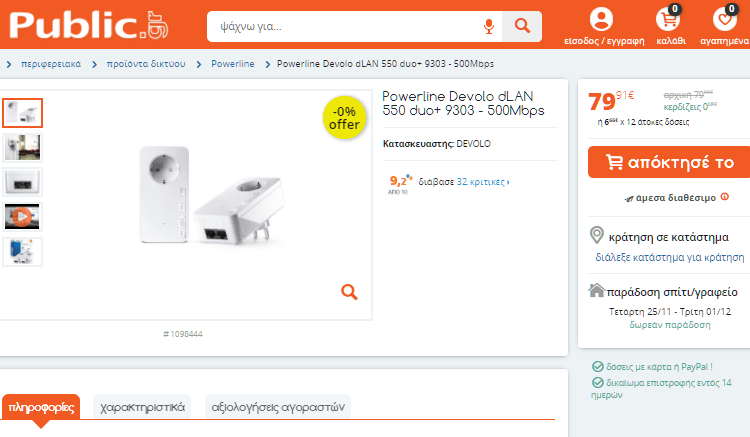
Σε κάθε περίπτωση, καλό είναι να θυμόμαστε ότι τα powerline είναι πιθανό να δυσλειτουργήσουν ή να μην λειτουργήσουν καθόλου αν τα βάλουμε πάνω σε πολύπριζο ασφαλείας.
Πρέπει να έχουμε τη μονάδα απευθείας πάνω στην πρίζα, και να συνδέσουμε πάνω της το πολύπριζο, αν έχει τη δυνατότητα pass-through, δηλαδή πρίζα στην πρόσοψη της μονάδας.
Αναβάθμιση σε Wi-Fi Mesh
Το σύστημα Wi-Fi Mesh έχει σχεδιαστεί για την εξάλειψη των νεκρών ζωνών και την παροχή αδιάλειπτου WiFi σε όλο το σπίτι μας. Αποτελείται από έναν κεντρικό πομπό, ο οποίος επικοινωνεί με μικρότερους κόμβους δημιουργώντας ένα ισχυρό και ενιαίο πλέγμα σήματος.
Σε αντίθεση με τα repeater που είδαμε προηγουμένως, το σύστημα Wi-Fi Mesh αντιλαμβάνεται αυτόματα τη μετακίνησή μας στο χώρο και επανασυνδέει τη φορητή συσκευή μας με τον πλησιέστερο και πιο ισχυρό σε σήμα κόμβο, χωρίς να μειώνεται το εύρος ζώνης, όπως παρατηρούμε στις δύο παρακάτω συγκριτικές εικόνες.
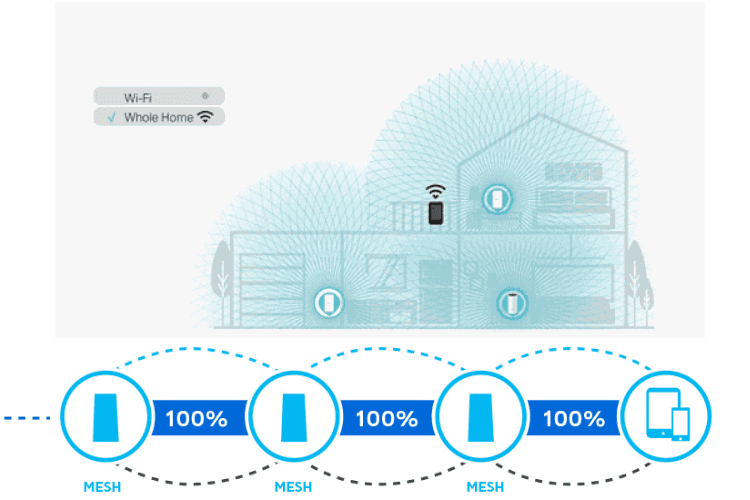
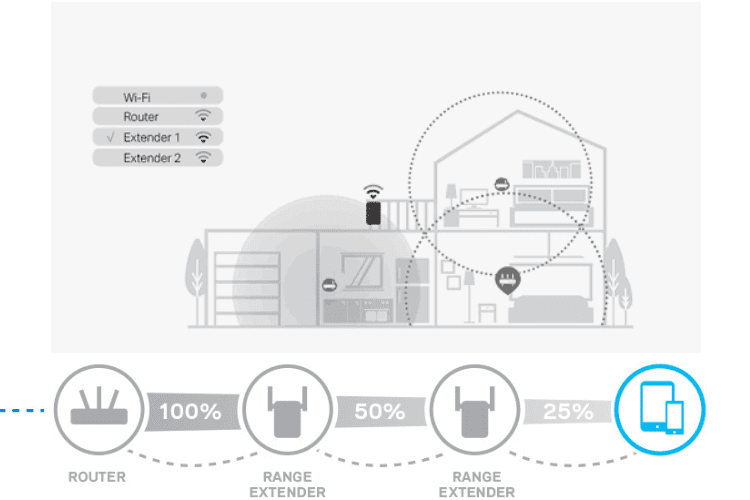
Επιπλέον, δεν απαιτεί ξεχωριστή και χειροκίνητη διαχείριση διαφορετικών SSID, όπως γίνεται συνήθως με τα range extender. Είναι σαν να έχουμε ξεχωριστά router σε κάθε δωμάτιο του σπιτιού, τα οποία διαμοιράζουν ένα και μοναδικό δίκτυο WiFi.
Έτσι, αν ζούμε σε ένα σπίτι που έχει δύο ορόφους ή πολλά εμπόδια με εσωτερικούς τοίχους και ασυνήθιστη διάταξη, και θέλουμε καλύτερο σήμα WiFi και ομαλή συνδεσιμότητα σε κάθε σημείο της οικίας μας, μπορούμε να αναβαθμίσουμε ολόκληρο το δίκτυό μας με Wi-Fi Mesh.
Ένα τέτοιο σύστημα Wi-Fi Mesh είναι τα Deco E3 ή Deco M4 της TP-Link που υποστηρίζουν και τις δύο συχνότητες (2.4GHz & 5GHz), προσφέροντας πλήρη κάλυψη του χώρου.
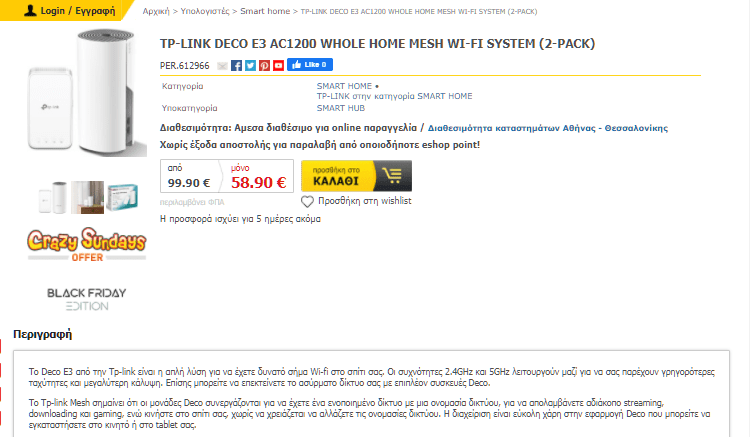
Για πιο ακριβές λύσεις, ιδανική θεωρείται και η σειρά Devolo Magic, η οποία προσφέρει μεγαλύτερη σταθερότητα και περισσότερους κόμβους, συνδυάζοντας και την τεχνολογία Powerline.
Αγορά router
Η αγορά router είναι η πιο ακριβή λύση για να πετύχουμε την ενίσχυση σήματος WiFi. Ουσιαστικά αξίζει μόνο αν έχουμε πολύ μεγάλο πρόβλημα παρεμβολών, και θέλουμε να έχουμε ταχύτερο ασύρματο δίκτυο σε σχέση με τα περισσότερα απλά router.
Ένα από τα πιο αξιόπιστα router της αγοράς με πολύ θετικές αξιολογήσεις, το οποίο είναι και dual band, υποστηρίζει δηλαδή και 2,4GHz αλλά και 5GHz για πλήρη συμβατότητα, είναι το TP-LINK ARCHER VR600.
Είναι αποτελεσματική η ενίσχυση σήματος WiFi με αυτές τις μεθόδους?
Αν σας γεννήθηκαν απορίες, ή θέλετε να μοιραστείτε την άποψη σας στο αν οι δωρεάν μέθοδοι σας έδωσαν καλύτερο σήμα WiFi, μπορείτε να μας γράψετε στα σχόλια.